Kuinka nopeuttaa hidasta iPhone 13a
IPhone 13 on saapunut uusilla A15 Bionic -piirisarjoilla, jotka rikkovat kaikki aiemmat nopeusennätykset ja lupaavat älypuhelimen ehdottoman parhaan suorituskyvyn. Ja silti, olet täällä ja luet kuinka nopeuttaa hidasta iPhone 13:a, koska kohtalon voimalla tavalla uusin ja paras iPhone 13 toimii hitaasti. Miksi iPhone 13 toimii hitaasti? Kuinka nopeuttaa iPhone 13:a?
Uusimman Apple-laitteen ei ole tarkoitus toimia hitaasti. Jotkut tekijät voivat vaikuttaa hitaan iPhone 13:n toimintaan, ja tässä on 5 tapaa nopeuttaa hidasta iPhone 13:a.
- Osa I: Käynnistä iPhone 13 uudelleen iPhone 13:n nopeuttamiseksi
- Osa II: Sulje ei-toivotut taustasovellukset iPhone 13:n nopeuttamiseksi
- Osa III: Siivoa tilaa iPhone 13:ssa yhdellä napsautuksella

- Osa IV: Poista ei-toivotut widgetit iPhone 13:n nopeuttamiseksi
- Osa V: Palauta iPhone 13 tehdasasetuksiin
- Osa VI: Johtopäätös
Osa I: Käynnistä iPhone 13 uudelleen iPhone 13:n nopeuttamiseksi
Käyttöjärjestelmien maailmassa uudelleenkäynnistyksen tiedetään korjaavan monia ongelmia alusta alkaen. On suorastaan hassua, kuinka se näyttää toimivan ja ratkaisevan asioita, mutta tosiasia on, että se vain toimii, sellaista teknologia on. Joten kun uusi iPhone 13 tuntuu hitaalta, ensimmäinen asia, jonka teet, on vain käynnistää se uudelleen ja katsoa, ratkaiseeko se nopeusongelman. Apple iPhonen uudelleenkäynnistys oli ennen yksinkertaista, mutta nyt näyttää siltä, että jokaisella toisella iteraatiolla on hieman erilainen tapa käynnistää se uudelleen. Kuinka käynnistät iPhone 13:n uudelleen? Näin:
Vaihe 1: Paina ja pidä painettuna mitä tahansa iPhonen vasemmalla puolella olevaa äänenvoimakkuuspainiketta ja iPhonen oikealla puolella olevaa sivupainiketta (virtapainike) yhdessä.
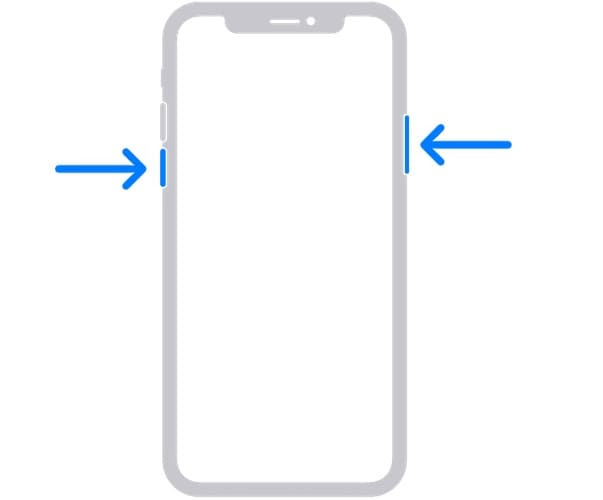
Vaihe 2: Kun virran liukusäädin tulee näkyviin, päästä irti painikkeista ja sammuta laite vetämällä liukusäädintä.
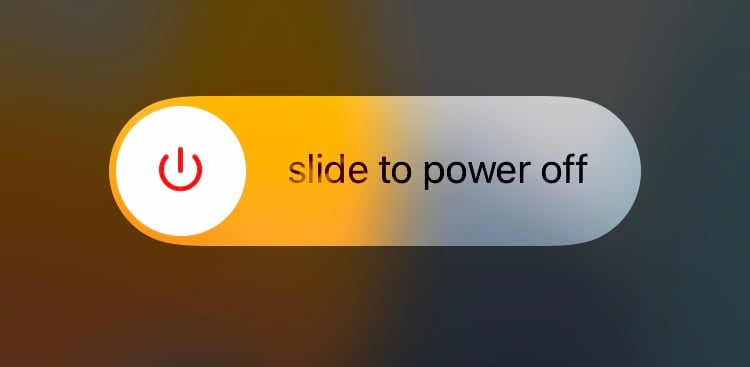
Vaihe 3: Odota muutama sekunti, että laite sammuu kokonaan, odota vielä muutama sekunti ja käynnistä laite uudelleen painamalla virtapainiketta (sivupainiketta) laitteen oikealla puolella.
Yllä oleva on lempeä tapa käynnistää iPhone 13 uudelleen. On myös kova uudelleenkäynnistysmenetelmä, jota käytetään, kun tämä menetelmä ei toimi. Voit käyttää tätä menetelmää myös hitaan iPhone 13:n kanssa. Tämä menetelmä saa laitteen automaattisesti sammumaan ja käynnistymään uudelleen (vaikka virran liukusäädin on näkyvissä). Näin pakotat iPhone 13:n uudelleenkäynnistyksen:
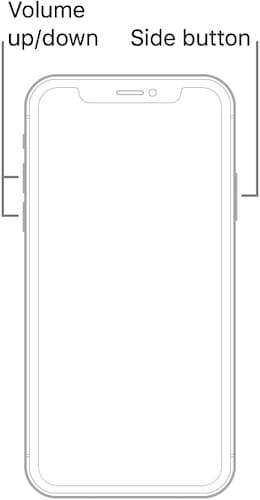
Vaihe 1: Paina iPhone 13:n äänenvoimakkuuden lisäyspainiketta ja päästä irti.
Vaihe 2: Paina äänenvoimakkuuden vähennyspainiketta ja päästä irti.
Vaihe 3: Paina laitteen oikealla puolella olevaa sivupainiketta (virtapainike) ja pidä sitä painettuna, kunnes laite käynnistyy automaattisesti uudelleen ja Apple-logo tulee näkyviin. Vapauta sitten painike.
Tämä aiheuttaa iPhonen pakko-uudelleenkäynnistyksen ja voi joskus auttaa nopeuttamaan hidasta iPhone 13:a.
Osa II: Sulje ei-toivotut taustasovellukset iPhone 13:n nopeuttamiseksi
iOS on melko kuuluisa muistin optimoinnista. Näin ollen käyttäjät eivät usein kohtaa iOS:n kanssa taustaprosesseihin liittyviä ongelmia. Sovellukset sen sijaan ovat erilaisia pallopelejä. App Storessa on miljoonia sovelluksia, ja vaikka Applen väitetään tarkistavan sovellukset ennen niiden julkaisemista Storessa, se ei voi täysin taata, että sovellukset toimivat hyvin iPhone 13:ssasi. Jos iPhone 13 on hidas, se voi johtua sovelluksista. Kehittäjä ei ehkä ole optimoinut sitä hyvin iPhone 13:n uudelle laitteistolle tai sovelluksessa voi olla koodia, joka ei toimi hyvin. Kuinka suljet ei-toivotut sovellukset taustalla iPhone 13:n nopeuttamiseksi?
On täysin mahdollista, että et ole tietoinen jostakin nimeltä App Switcher iPhone 13:ssa. Älä naura, se on mahdollista, vaikka sinulla olisi kuinka vaikea uskoa sitä, koska tiedät App Switcheristä. Monet eivät. App Switcherillä vaihdetaan nopeasti sovellusten välillä iPhonessa, ja sitä käytetään myös sovellusten sulkemiseen kokonaan taustalta. Luonnostaan iOS ei sulje sovelluksia, kun siirryt aloitusnäyttöön pyyhkäisemällä. Se hallitsee sovelluksia yksin taustalla, ja yleensä se tekee työn riittävän hyvin, jotta useimmat ihmiset eivät tiedä, että App Switcher on olemassa. He vain napauttavat haluamaansa sovellusta aloitusnäytöstä milloin haluavat, ja useimmiten Apple haluaa käyttäjien käyttävän iPhonea tällä tavalla.
Näin voit käyttää App Switcheria sulkeaksesi kaikki sovellukset, joita et käytä tällä hetkellä iPhone 13:n nopeuttamiseksi:
Vaihe 1: Aktivoi App Switcher pyyhkäisemällä ylöspäin aloitusnäytön alaosasta. Tältä se näyttää:
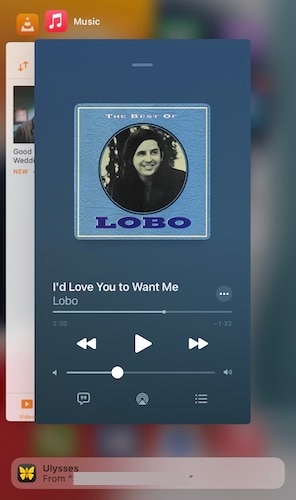
Vaihe 2: Älä nyt vaivaudu ja aloita vain pyyhkäisemään jokaista sovellusta ylöspäin sulkeaksesi ne kokonaan ja poistaaksesi ne järjestelmän muistista, kunnes viimeinen sovellus suljetaan ja sovelluksen vaihtaja palaa automaattisesti aloitusnäyttöön.
Tämä poistaa kaikki sovellukset muistista ja vapauttaa siten muistia ja antaa järjestelmälle tilaa hengittää. Tämä voi auttaa nopeuttamaan iPhone 13:a, jos koet odottamatonta hitautta.
Kun olet sulkenut kaikki sovellukset, odota minuutti tai pari ja käynnistä sitten laite uudelleen joko normaalisti tai kovalla uudelleenkäynnistystavalla. Tarkista, palaako laitteesi nopeuteen.
Osa III: Siivoa tilaa iPhone 13:ssa DrFoneToolilla – Data Eraser (iOS)
iPhone 13:n mukana tulee koko 128 Gt:n perustallennustila. Tästä käyttäjät saavat yleensä hieman yli 100 Gt omaan käyttöönsä, loput kuluu järjestelmä parhaimmillaan. Järjestelmä voi myös käyttää lisää tallennustilaa tarpeen mukaan. Yllättyisit kuinka nopeasti voit täyttää nämä 100 Gt, jos haluat kuvata videoita iPhone 13:llasi. 4K-videot voivat nopeasti syödä 100 Gt aamiaiseksi, etkä tietäisi, miten se tapahtui. Varastot luonteeltaan hidastuvat lähestyessään kapasiteettiaan. Joten jos istut 97 Gt:ssa 100 Gt:n levyllä, saatat kokea hitautta, koska järjestelmän käyttö saattaa olla vaikeaa tallennustilan puutteen vuoksi.
Mutta emme voi poistaa muistojamme, eihän? Ainoa toinen vaihtoehto luulisi olevan roskapostitiedostojen poistaminen. Mutta tämä on iOS, ei Android, jossa voit käyttää puhtaampia sovelluksia roskapostin puhdistamiseen laitteestasi. Itse asiassa jokainen App Storen sovellus, joka saattaa luvata poistaa roskat iPhonestasi, on parhaimmillaan plasebotyöntekijä. Apple ei yksinkertaisesti tarjoa sovelluksille sitä iPhonessa.
Voit kuitenkin tehdä sen iOS-järjestelmän ulkopuolelta, tietokoneeltasi, jos sinulla on oikeat työkalut. Aloita DrFoneTool – Data Eraser (iOS), työkalu, joka auttaa sinua puhdistamaan laitteesi ja vapauttamaan tilaa iPhone 13:ssasi, poistamaan roskapostista ja nopeuttamaan iPhone 13:a jälleen aivan uudelle tasolle.
Näin käytät DrFoneTool – Data Eraser (iOS) -työkalua roskatiedostojen poistamiseen, eniten levytilaa vievien tiedostojen selvittämiseen ja niiden poistamiseen haluttaessa ja jopa kuvien pakkaamiseen ja viemiseen iPhonessa.

DrFoneTool – Data Eraser (iOS)
Poista turhat tiedostot yhdellä napsautuksella nopeuttaaksesi hidasta iPhone 13:a!.
- Yksinkertainen, napsautussuhde, prosessi.
- Poista iOS-tekstiviestit, yhteystiedot, puheluhistoria, valokuvat ja videot jne. valikoivasti.
- Pyyhi 100 % kolmannen osapuolen sovellukset: WhatsApp, LINE, Kik, Viber jne.
- Toimii erinomaisesti iPhonessa, iPadissa ja iPod touchissa, mukaan lukien uusimmat mallit ja uusin iOS-versio täysin!

Vaihe 1: Lataa ja asenna DrFoneTool tietokoneellesi.
Vaihe 2: Liitä iPhone 13 tietokoneeseesi ja käynnistä DrFoneTool.
Vaihe 3: Käynnistä Data Eraser -moduuli.

Vaihe 4: Valitse Vapauta tilaa.
Vaihe 5: Valitse Poista roskapostitiedostot.

Vaihe 6: Kun skannaus on valmis, näet kaikki DrFoneTool – Data Eraser (iOS) iPhone 13:ssa havaitsemat roskat. Voit nyt valita kaiken puhdistettavan ja aloittaa prosessin napsauttamalla Puhdista.
Sinun tulee käynnistää laitteesi uudelleen, jotta se saa uuden alun kirjaimellisesti ja kokea eron, jonka DrFoneTool – Data Eraser (iOS) on tehnyt iPhone 13:n kanssa.
Osa IV: Poista ei-toivotut widgetit iPhone 13:n nopeuttamiseksi
On tiedettävä, että ehdottomasti kaikki iPhonessasi vie tilaa, joko tallennustilassa tai järjestelmämuistissa. iOS:n uusin villitys on widgetit, ja iPhone 13:ssa saattaa olla yksi liikaa widgetiä, mikä aiheuttaa paljon järjestelmämuistin käyttämistä widgeteissä, mikä hidastaa iPhone 13:n toimintaa. iPhone 13:n mukana tulee 4 Gt RAM-muistia. Android-laitteissa on siihen verrattuna vähintään 6 Gt hyväksyttävässä peruslaitteessa ja 8 Gt ja 12 Gt keskitason ja lippulaivalaitteessa. Android-maailmassa 4 Gt on varattu halvimmille puhelimille, jotka ovat yleensä saatavilla pienituloisille tai kun haluat laitteen, jota et käyttäisi paljon johonkin.
Widgetit syövät muistia, koska ne pysyvät muistissa, eli ne toimivat reaaliajassa, huh! On hyvä käytäntö pitää widgetit minimissä. Nykyään jokainen sovellus tarjoaa widgetejä, ja saatat tuntea houkutusta käyttää niitä vain huvin vuoksi. Tämä voi tapahtua järjestelmän hidastumisen kustannuksella, ja se on todennäköisesti suurin yksittäinen tekijä iPhone 13:n hidastumisessa.
Näin voit poistaa tarpeettomat widgetit aloitusnäytöstä, jotta voit vapauttaa järjestelmämuistia puhelimelle ja muuhun käyttöön.
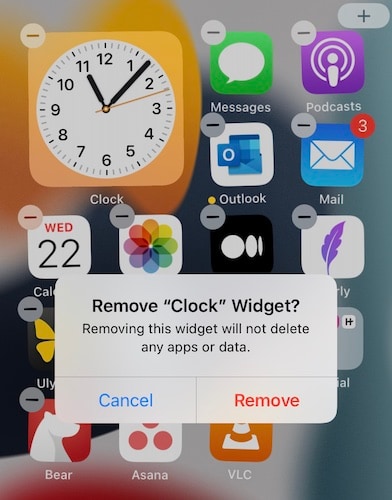
Vaihe 1: Applen klassiseen tapaan on helppo poistaa widgetit iPhonesta. Sinun tarvitsee vain aloittaa painamalla näyttöä missä tahansa vapaassa tilassa ja pitämällä sitä painettuna, kunnes kuvakkeet alkavat jongleerata.
Vaihe 2: Napauta poistettavan widgetin miinusmerkkiä ja vahvista poisto.
Toista tämä jokaisen widgetin kohdalla, jonka haluat poistaa. Kun olet poistanut tarpeettomat widgetit, käynnistä laite uudelleen iPhone 13:n nopeuttamiseksi.
Osa V: Palauta iPhone 13 tehdasasetuksiin
Jos mikään muu epäonnistuu, voit tyhjentää kaikki iPhone 13:n asetukset ja sisällön palauttaaksesi sen tehdasasetuksiin ja aloittaaksesi alusta, nopeuttaaksesi iPhone 13:a. On kaksi tapaa tehdä se: Applen tapa ja kolmannen osapuolen tapa. joka antaa sinulle enemmän hallintaa ja pyyhkii tietosi kokonaan, jotta niitä ei voi palauttaa, jos haluat luovuttaa iPhone 13:n.
Vaihe 1: Käynnistä Asetukset iPhonessasi.
Vaihe 2: Vieritä alas kohtaan Yleiset.
Vaihe 3: Vieritä alas kohtaan Siirrä tai Palauta.

Vaihe 4: Valitse Poista kaikki sisältö ja asetukset.

Tämä menetelmä on yleensä kaikki mitä tarvitaan palauttamaan iPhonesi lähetysmuotoon. Voit myös käyttää toista menetelmää tässä käyttämällä DrFoneTool – Data Eraser (iOS) -ohjelmaa pyyhkiäksesi iPhone 13:n kokonaan ja turvallisesti tehdasasetuksiin.
Palauta iPhone 13 tehdasasetuksiin käyttämällä DrFoneToola – Data Eraser (iOS)
Näin palautat iPhone 13:n tehdasasetuksiin DrFoneTool – Data Eraser (iOS) -sovelluksen avulla, jotta voit poistaa iPhone 13:n tiedot kokonaan ja säilyttää yksityisyytesi:
Vaihe 1: Lataa ja asenna DrFoneTool.
Vaihe 2: Liitä iPhone tietokoneeseen DrFoneTool-asennuksen jälkeen.
Vaihe 3: Käynnistä DrFoneTool ja valitse Data Eraser -moduuli.

Vaihe 4: Valitse Poista kaikki tiedot ja napsauta Käynnistä-painiketta.
Vaihe 5: Voit valita pyyhintätoiminnon suojaustason kolmesta asetuksesta, oletusasetus on Medium:

Vaihe 6: Vahvista pyyhkiminen kirjoittamalla ruutuun numero nolla (0) kuusi kertaa (000 000) ja aloita laitteen pyyhkiminen kokonaan napsauttamalla Erase Now.

Vaihe 7: Kun iPhone on täysin ja turvallisesti pyyhitty, sovellus pyytää vahvistusta ennen laitteen uudelleenkäynnistämistä. Napsauta OK vahvistaaksesi ja käynnistääksesi iPhone 13:n tehdasasetuksiin.
Osa VI: Johtopäätös
IPhone 13 on kaikkien aikojen nopein iPhone, siitä ei ole epäilystäkään. Ja silti, on mahdollista, että saat sen polvilleen, tietämättäsi. Kun onnistut tuossa merkittävässä saavutuksessa, kannattaa tietää kuinka nopeuttaa iPhone 13:a ja oppia muutamasta vinkistä ja tempusta, joiden avulla voit saada asiat käyntiin, kun iPhone 13 hidastuu. Joskus se voidaan korjata yksinkertaisella uudelleenkäynnistyksellä, joskus sinun on palautettava iPhone 13 kokonaan tehdasasetuksiin aloittaaksesi alusta. Näiden vinkkien ja temppujen avulla saat iPhone 13:n vauhtiin hetkessä ja vähimmällä vaivalla. Voit puhdistaa iPhone 13:n roskat aika ajoin DrFoneTool – Data Eraser (iOS) -sovelluksella, jotta iPhone 13 pysyy nopeana.
Viimeisimmät artikkelit